У цей невеликій замітці я приведу деякі дії, які мені довелося робити після установки Fedora 23. У качесnве експерименту я вибрав версію з робочим столом Gnome 3.18 - так як взагалі-то я звик користуватися KDE. У будь-якому випадку, корисно знати, що проект Russian Fedora надає власні збірки Fedora 23, які вже містять багато з того, що зазвичай доводиться робити руками. Тому я раджу скачувати саме версію Russian Fedora, наприклад звідси.
Описувати процес установки я тут не буду, за мене це вже зробили. скажу лише, що інсталятор нового «веерного» типу багатьом досі в дивину, хоч він і з'явився ще в Fedora 18.
Отже, у вас є встановлена Russian Fedora 23 з робочим столом Gnome 3.18. Що ми будемо робити в першу чергу, підключившись до інтернету? Правильно ...
1. оновити:
sudo su -
dnf update
З'явиться значний список оновлень, які потрібно затвердити (натиснути Y):
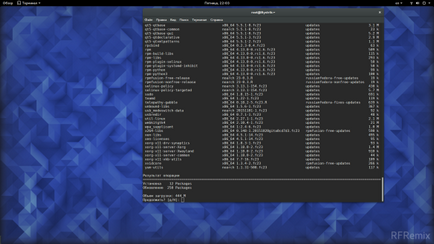
2. Тепер встановимо nano і налаштуємо sudo.
dnf install nano
EDITOR = nano visudo # ну не люблю я vi. що вдіяти :)
Я зробив собі так, як показано на знімку - тобто будучи адміном домашньої LAN, я зовсім-зовсім не хочу вводити зайвий раз пароль.
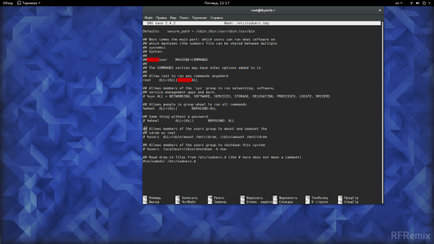
Якщо вам потрібно більше безпеки, можна взагалі не налаштовувати sudo, або налаштувати безпарольний запуск тільки певних програм (докладніше тут).
Як з'ясувалося, теми оформлення все вже зібрані в «народної» службі Fedora Copr. Наприклад, тему Vertex можна взяти звідси:
Додаток Gnome Tweak Tools освоїть навіть дитина:
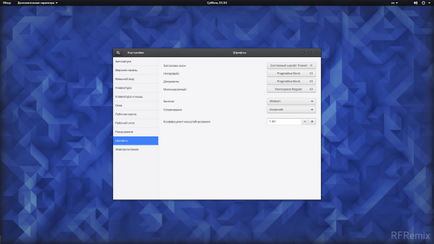
Однак, якщо вам все-таки зручніше працювати з пакетами в стилі Synaptic, то можна поставити Yumex:
sudo dnf install yumex-dnf
Виглядає він просто, хоча спочатку не відразу знаходиш кнопку, яка застосовує зроблені зміни.
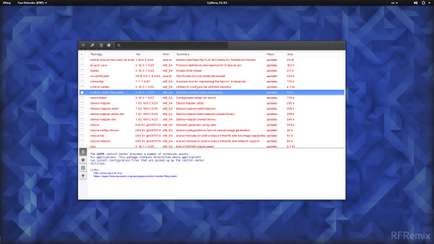
sudo dnf install gimp eiskaltdcpp-qt vlc qmmp-plugins-freeworld pidgin unzip flash
6. Встановимо плагін Adobe Flash. З цієї інструкції у нас буде стара версія (11.2). Для використання сучасного плагіна (19.х) можна спробувати встановити пакет freshplayerplugin, але швидше за все вам все одно буде потрібно браузер Google Chrome, де Flash відразу є.
7. Встановимо Google Chrome:
sudo su -
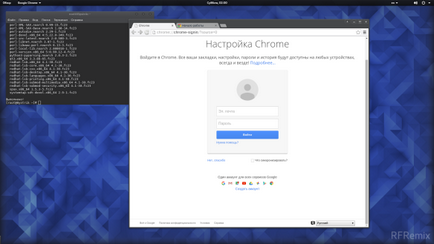
10. Встановимо Skype
Потрібно буде завантажити пакет і встановити його:
sudo dnf localinstall -y skype * rpm
Потім, щоб інтерфейс коректно підхоплював системну тему, потрібно зробити наступне:
11. Встановимо Dropbox
sudo dnf install nuntius